Tüm Android Telefonların Öğrenmesi Gereken 10 Samsung Galaxy Özelliği

Eğer birkaç yıldır Samsung telefon kullanıyorsanız, Galaxy serisinin sunduğu harika özelliklerin rakipsiz olduğunu göreceksiniz.
Samsung Galaxy hakkında her şeyi bildiğinizi mi düşünüyorsunuz? İhtiyacınız olduğunu bile bilmediğiniz bu 6 özelliği denedikten sonra fikrinizi değiştirebilirsiniz!
İçindekiler
Cihazlar arasında dosya paylaşımı, çoğu zaman üçüncü taraf uygulamaların sıkıştırma ve kaliteyi düşürmesini gerektirir. Ancak Samsung'un Hızlı Paylaşım özelliği, büyük dosyaları çözünürlük kaybı yaşamadan göndermenize olanak tanıyor. Bu özellik, doğrudan bağlantı kurmak için Wi-Fi Direct'i kullanır , böylece dosya transferleri geleneksel yöntemlere göre daha hızlı ve daha güvenlidir.
Hızlı Paylaşımı kullanmak için:
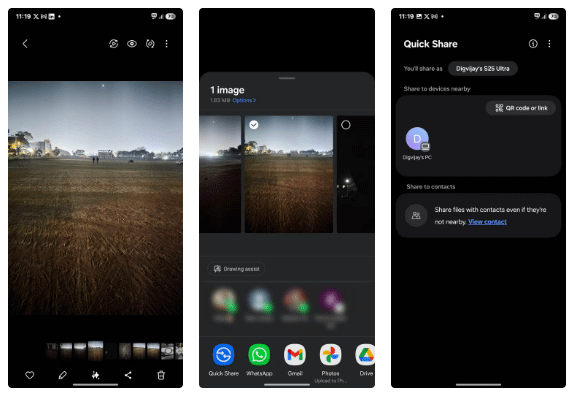
Hızlı Paylaşım, yakınınızda olmayan veya Samsung cihazı olmayan kişilerle , tarayabilecekleri bir QR kodu oluşturarak dosya paylaşmayı kolaylaştırır . QR kodunu taradığınızda indirme işlemi başlayacaktır. Ayrıca, hızlı indirmeler için her zaman bir bulut bağlantısı oluşturabilirsiniz. Büyük dosyaları paylaşmak veya dosyaları doğrudan alamayan iOS kullanıcılarına içerik göndermek için mükemmeldir.
QR kodu veya bağlantı kullanarak paylaşmak için:
Tek yapmanız gereken tercih ettiğiniz paylaşım yöntemini seçmek ve işlemi tamamlamak için talimatları takip etmek. Samsung Cloud ile depolama alanı konusunda endişelenmeden günde 10.000'e kadar dosya veya 10 GB'a kadar yükleme yapabilirsiniz. Ancak bu dosyalar otomatik olarak silinmeden önce yalnızca iki gün boyunca kullanılabilir; bu nedenle alıcınızın bunları zamanında indirdiğinden emin olun.
Normalde YouTube uygulamasını küçülttüğünüzde veya ekranı kapattığınızda, YouTube Premium'unuz yoksa videonun oynatılması durur . Ancak ekran kilitliyken bile Samsung İnternet tarayıcısını kullanarak YouTube videolarını oynatmaya devam edebilirsiniz. İnsanlar müzik dinlerken, podcast dinlerken veya telefonlarında başka şeyler yaparken pil tasarrufu yapmak için bu tarayıcıyı kullanıyor.
Bu özelliği etkinleştirmek için Galaxy cihazınızda Samsung İnternet tarayıcısını açın. Sağ alt köşedeki üç yatay çizgiye dokunun, ardından Ayarlar > Kullanışlı Özellikler bölümüne gidin . Videolar bölümünde Arkaplanda oynatmayı seçin ve Açık'a dokunarak tüm videolar için arkaplanda oynatmayı etkinleştirin.
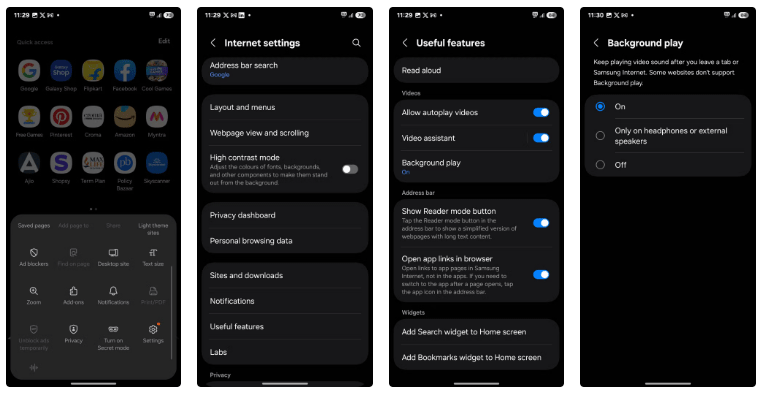
Artık Samsung tarayıcısında YouTube videoları izlerken ekranı kapatabilirsiniz, ses çalmaya devam edecektir.
Bixby Vision, telefonunuzda kişisel bir asistan bulundurmak gibi bir şey. Kamerayı bir şeye doğrultmanız yeterli, o size anında ne olduğunu söyleyecektir; artık tahmin yürütmenize veya öğrenmek için uygulamalar arasında geçiş yapmanıza gerek kalmayacak.
Bixby Vision'ı kullanmak için Kamera uygulamasını açın ve Daha Fazla > Bixby Vision öğesine dokunun . Eğer göremiyorsanız sağ üst köşedeki üç noktaya dokunun, Ayarlar'a gidin ve Erişilebilirlik modları'nı açın .
Alternatif olarak, Telefon Ayarları'nı açın ve Erişilebilirlik > Görme geliştirmeleri'ne gidin . Daha sonra en alta doğru kaydırın ve erişilebilirlik için Bixby Vision'ı açın . Bixby Vision'ı açtığınızda keşfedebileceğiniz çeşitli modlar ve özelliklerle karşılaşacaksınız. Bazı favori modlar şunlardır:
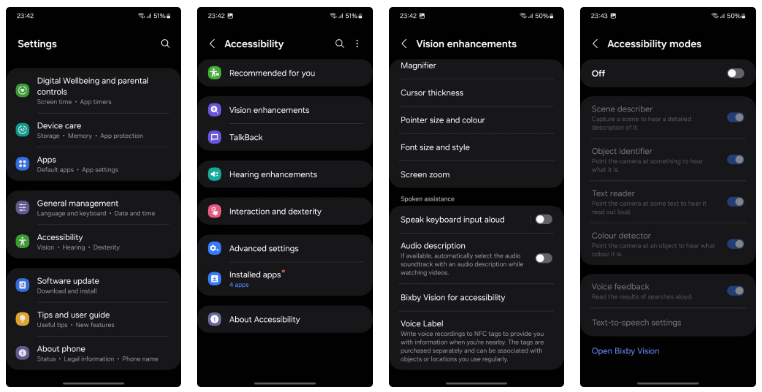
Hiç bir dosya gönderdiğinizde keşke göndermeseydim diye düşündünüz mü? Veya izniniz olmadan bir dosyanın iletildiğini mi fark ettiniz? Sinir bozucu ve bazen korkutucu. Ancak Samsung'un Özel Paylaşım özelliğiyle dosyalarınızın ne kadar süreyle erişilebilir olacağını kontrol edebilirsiniz.
Özel Paylaşım aracılığıyla paylaşılan dosyalar şifrelenir ve salt okunurdur; bu nedenle alıcılar bunları görüntüleyebilir ancak kaydedemez, iletemez veya ekran görüntüsü alamaz. Erişimi sınırlamak istiyorsanız, bir son kullanma tarihi belirleyebilir veya erişimi istediğiniz zaman iptal edebilirsiniz. Dosyalar için kendini imha etme düğmesi gibi bir şey. Örneğin, birisiyle gizli bir belgeyi paylaşabilir ve bu kişinin bu belgeye yalnızca 24 saat boyunca erişmesini isteyebilirsiniz.
Başlamak için paylaşmak istediğiniz dosyayı açın ve ardından Paylaş > Hızlı Paylaşım'ı seçin . Sağ üst köşedeki üç noktaya dokunun ve menüden Özel paylaşımı aç seçeneğini seçin. Daha sonra 1 dakikadan 1 haftaya kadar bir son kullanma tarihi belirleyin ve süre dolduğunda dosyaya erişilemeyecektir. Hassas bilgilerinizin yanlış ellere geçmesi konusunda artık endişelenmenize gerek yok.
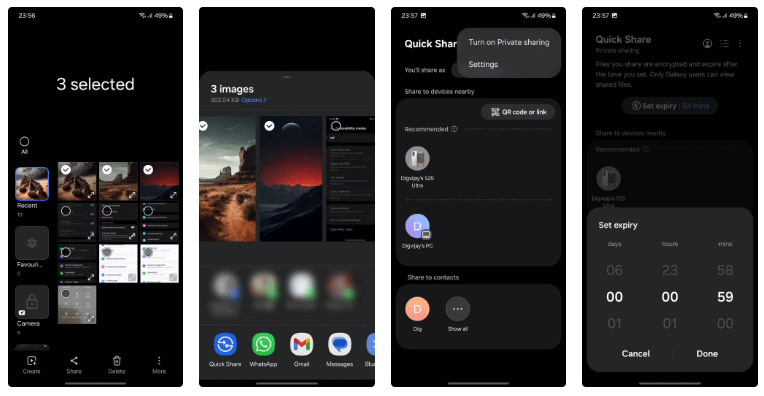
Özel Paylaşım yalnızca One UI 2.1 veya sonraki bir sürümünü çalıştıran Samsung Galaxy cihazlarında kullanılabilir. Bu nedenle Özel Paylaşım dosyaları yalnızca Galaxy kullanıcıları tarafından görülebilir. Galaxy kullanıcısı olmayanlar , "Bu dosyalar gizlilik kısıtlamaları içermektedir ve yalnızca Samsung Galaxy cihazlarında görüntülenebilir . " mesajının yer aldığı boş bir sayfa görecekler.
Diğer galeri uygulamalarının aksine Samsung Galeri'de kilitleme seçeneği bulunmuyor. Ancak uygulamada verilerinizi güvende tutmanız için bazı gizli numaralar da bulunuyor. Bu özellikler varsayılan olarak etkin değildir, ancak Galeri Laboratuvarları adlı bir ayar aracılığıyla bunların kilidini açabilirsiniz.
Gallery Labs, Samsung Gallery uygulamasındaki deneysel özellikleri denemenize olanak tanıyan gizli bir menüdür. Bunu, yeni özelliklerin kamuoyuna duyurulmasından önce test edildiği özel bir kulüp olarak düşünün. Gallery Labs'a erişmek için Samsung Gallery'i açın, Ayarlar > Galeri Hakkında'ya gidin ve Yapı numarası'na 7 kez dokunun. Bu , Ayarlar menüsündeki Laboratuvarlar bölümünün kilidini açacaktır .
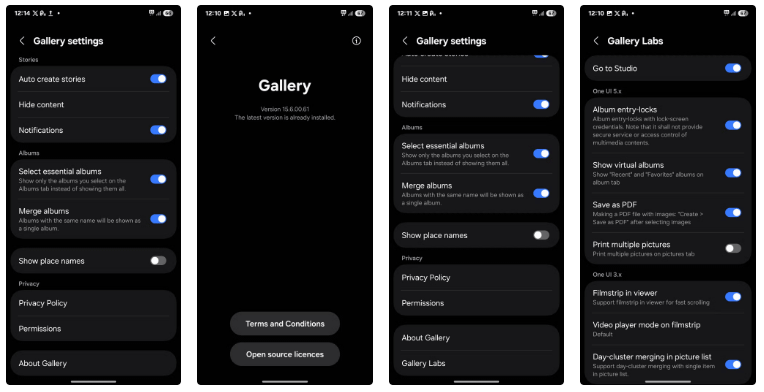
Gallery Labs'ı etkinleştirdikten sonra Galeri Ayarlarına geri dönün ve altta Gallery Labs'ı göreceksiniz. Üzerine dokunduğunuzda yukarıda belirtilen iki gizli özelliği bulacaksınız: Albüm giriş kilidi ve PDF olarak kaydetme . Etkinleştirmek için her iki seçeneği de etkinleştirmeniz yeterlidir. Daha sonra Galeri uygulamasını kapatıp tekrar açın.
Bir albümü kilitlemek için Samsung Galeri uygulamasını açın ve güvenceye almak istediğiniz albümü seçin. Sağ alt köşedeki üç nokta menüsüne dokunun ve Albümü kilitle'yi seçin . Kilitlendikten sonra albüm gri renge dönecek ve üzerinde kilit simgesi bulunacaktır. Erişim için PIN kodu girmeniz veya parmak izinizi kullanmanız gerekiyor.
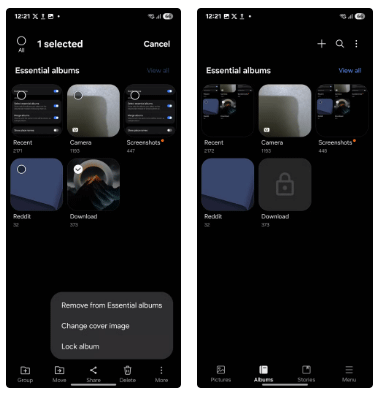
Benzer şekilde resimleri de PDF'e dönüştürebilirsiniz. Samsung Galeri'de istediğiniz fotoğrafı seçin, Oluştur'a dokunun ve PDF olarak kaydet'i seçin .
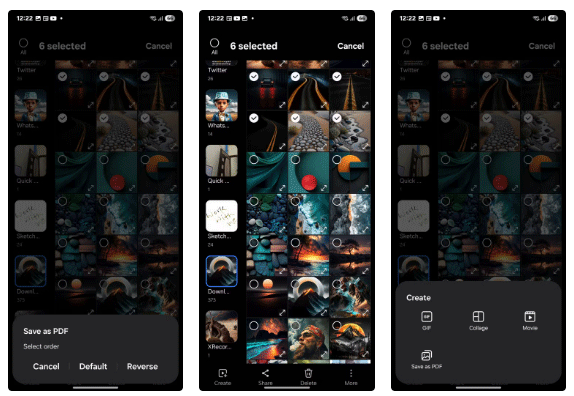
Bunu yaptığınızda seçili görsellerle bir PDF dosyası oluşacak ve istediğiniz şekilde paylaşmaya veya kaydetmeye hazır hale gelecektir. Gallery Labs ayrıca başka deneysel özellikler de sunuyor. Bunlar hala geliştirilme aşamasındadır ve mükemmel çalışmayabilir, ancak bunları gelecek özelliklerin bir önizlemesi olarak düşünün.
Samsung Klavye hassas bilgileri yönetmek için en sevdiğim araçlardan biri. Samsung Pass entegrasyonu sayesinde şifrelerinizi, kredi kartı bilgilerinizi, adreslerinizi ve hatta özel notlarınızı bile saklayabilirsiniz.
Samsung Pass'i Samsung Klavye ile kullanmak için:

Giriş yaptıktan sonra parolalarınızı, kredi kartlarınızı, adreslerinizi ve notlarınızı Samsung Pass'e ekleyin. Her şey ayarlandıktan sonra, ihtiyaç duyduğunuzda görev çubuğundan bunlara erişebilirsiniz; artık birden fazla oturum açma bilgisini hatırlamaya veya her seferinde girmeye uğraşmanıza gerek yok.
Ve endişelenmeyin, kolaylık güvenlikten ödün vermek anlamına gelmiyor. Samsung Pass, önde gelen mobil güvenlik platformlarından biri olan Samsung Knox tarafından korunmaktadır. Bu, cihazınız kaybolsa veya çalınsa bile verilerinizin güvenli ve şifrelenmiş olarak kalacağı anlamına gelir.
Bunlar Samsung Galaxy'nizde keşfedebileceğiniz ve oldukça kullanışlı olan harika özelliklerden bazılarıdır. Daha birçok ilginç gizli özellik var. Bu arada, hangilerinin sizin için en değerli olduğunu görmek için aşağıdaki özellikleri deneyin.
Eğer birkaç yıldır Samsung telefon kullanıyorsanız, Galaxy serisinin sunduğu harika özelliklerin rakipsiz olduğunu göreceksiniz.
Samsung Galaxy telefonlarda ekran görüntüsü almak da son derece kolaydır.
Elbette hiçbirimiz acil yardım çağırmak zorunda kalacağımız bir durumla karşılaşmak istemeyiz, ancak her zaman en kötüsüne hazırlıklı olmak önemlidir.
Yeni bir Samsung Galaxy telefonu satın aldınız ve yapılandırmanız mı gerekiyor? Samsung telefonunuzun daha iyi çalışması için değiştirmeniz gereken 10 ayar şöyle:
Samsung'un sistem genelindeki dahili arama özelliğinin ardındaki fikir, kullanıcıların cihazlarında ihtiyaç duydukları her şeyi tek bir alandan, basit ve hızlı işlemlerle bulmalarına yardımcı olmaktır.
Pixel'e geçmek istediğinizde Samsung telefonlarda bulunan şu önemli özellikler birçok kişinin yeniden düşünmesine sebep oluyor.
Önceden yüklenmiş uygulamalara aşina olabilirsiniz ancak Samsung'un sunduğu, daha az bilinen ancak aynı derecede değerli birçok uygulama da bulunuyor.
Samsung, Galaxy markası altında pazarın hemen her segmentini kapsayan bir ürün yelpazesine sahip, tanınmış bir akıllı telefon üreticisidir.
Hassas verilerinizi korumak için Samsung Galaxy telefonunuzda Güvenli Klasör özelliğini kullanıyor olabilirsiniz, ancak bu özellikten en iyi şekilde yararlanıyor musunuz?
Bazı üst düzey akıllı telefonlar, kullanıcılarını yavaş yavaş parola ve parmak izi güvenlik doğrulamasından daha kullanışlı yüz tanıma teknolojisine doğru yönlendiriyor.
Akıllı telefonlar denildiğinde akla ilk gelen şey ses kalitesi olmayabilir ama aslında kullanıcı deneyimini değerlendirmede oldukça önemli bir bileşendir.
Bunlar bu yıl yazılımları durdurulacak Samsung Galaxy cihazlarıdır
Zaman zaman fotoğraf düzenlemeyi sevenler, Samsung Galaxy telefonlarındaki yerleşik fotoğraf düzenleyicinin ihtiyaç duydukları her şeyi sunduğunu görecekler.
Google'ın Pixel telefonları donanım açısından Samsung'un amiral gemisi Galaxy telefonları kadar gelişmiş değil. Ancak daha üstün bir Android deneyimi sunuyorlar.
Microsoft Teams'te "Lisans Hatası" ile mi karşılaşıyorsunuz? Lisans sorunlarını hızlıca çözmek, erişimi geri yüklemek ve BT ekibiyle uğraşmadan verimliliği artırmak için bu adım adım sorun giderme kılavuzunu izleyin. En son düzeltmelerle güncellendi.
Microsoft Teams Ücretsiz Abonelik Hatası yüzünden toplantılarınızın aksamasından bıktınız mı? Sorunu hızlıca çözmek ve sorunsuz ekip çalışmasını yeniden sağlamak için kanıtlanmış, adım adım çözümleri keşfedin. En yeni sürümlerde çalışır!
Herkese açık Wi-Fi ağlarında Microsoft Teams ağ hatasıyla mı karşılaşıyorsunuz? Aramalarınızı ve toplantılarınızı sorunsuz bir şekilde geri yüklemek için VPN ayarları, port kontrolleri ve önbellek temizleme gibi anında çözümler bulun. Hızlı çözüm için adım adım kılavuz.
Microsoft Teams Wiki sekmesinin yüklenmemesi hatasıyla mı karşılaşıyorsunuz? Sorunu hızlıca çözmek, Wiki sekmelerinizi geri yüklemek ve ekip verimliliğini sorunsuz bir şekilde artırmak için kanıtlanmış adım adım çözümleri keşfedin.
Microsoft Teams Mac'te Anahtar Zinciri hatasıyla mı mücadele ediyorsunuz? Sorunsuz iş birliğine geri dönmek için macOS için kanıtlanmış, adım adım sorun giderme çözümlerini keşfedin. Hızlı çözümler içeride!
Microsoft Teams mikrofonunuzda boğuk veya hiç ses olmamasından bıktınız mı? Microsoft Teams mikrofon sorunlarını hızlı ve kanıtlanmış adımlarla nasıl çözeceğinizi keşfedin. Net ses sizi bekliyor!
Microsoft Teams QR kodunun nerede olduğunu ve mobil cihazınızdan süper hızlı nasıl giriş yapabileceğinizi tam olarak keşfedin. Adım adım, görsellerle desteklenmiş kılavuz sayesinde saniyeler içinde bağlantı kurabilirsiniz—şifreye gerek yok!
Microsoft Teams'in yavaş çalışmasından mı rahatsızsınız? Microsoft Teams'in neden bu kadar yavaş olduğunu keşfedin ve 2026'da sorunsuz bir iş birliği için hızını önemli ölçüde artırmak üzere bu 10 kanıtlanmış ipucunu uygulayın.
Bilgisayarınızda Microsoft Teams kurulum klasörünü bulmakta zorlanıyor musunuz? Bu adım adım kılavuz, yeni ve klasik Teams sürümleri için, kullanıcı ve makine bazında kurulumların tam yollarını gösteriyor. Sorun gidermede zamandan tasarruf edin!
Microsoft Teams Görev Yönetimi Senkronizasyon Hatalarının iş akışınızı aksatmasından bıktınız mı? Teams, Planner ve To Do genelinde sorunsuz görev senkronizasyonunu geri yüklemek için uzmanlarımızın adım adım çözümlerini izleyin. Anında rahatlama için hızlı çözümler!
Microsoft Teams Copilot'ı kullanarak yapay zeka destekli verimliliği nasıl artıracağınızı keşfedin. Toplantıları, sohbetleri ve görevleri zahmetsizce dönüştürmek için adım adım kılavuz, temel özellikler ve ipuçları. Daha akıllı iş birliğinin kilidini bugün açın!
Microsoft Teams'in yavaş çalışmasından mı şikayetçisiniz? Windows, Mac, web ve mobil cihazlarda performans sorunlarını, gecikmeleri, çökmeleri gidermek ve hızı artırmak için Microsoft Teams önbelleğini adım adım nasıl temizleyeceğinizi öğrenin. İşe yarayan hızlı çözümler!
"Teams Takvimim Nerede?" sorunuyla mı boğuşuyorsunuz? Microsoft Teams'deki senkronizasyon sorunlarını adım adım çözün. Takvim görünümünüzü geri yükleyin ve zahmetsizce senkronize edin—uzman ipuçları içeride!
Chromebook'larda Microsoft Teams oturum açma hatasıyla mı karşılaşıyorsunuz? Oturum açma sorunlarını hızlıca çözmek için adım adım çözümleri keşfedin. Sorunsuz ekip çalışması için önbelleği temizleyin, uygulamaları güncelleyin ve daha fazlasını yapın. En yeni Chrome OS sürümlerinde çalışır!
Microsoft Teams'te küçük yazı tipleriyle mi mücadele ediyorsunuz? Microsoft Teams arayüzünüzü daha büyük ve daha okunaklı hale getirmek için kanıtlanmış adımları keşfedin. Masaüstü, web ve erişilebilirlik ayarları için kolay düzenlemelerle netliği artırın ve göz yorgunluğunu azaltın.

























